如何在wps中制作下劃線?本期與大家分享下有關下劃線的制作技巧。
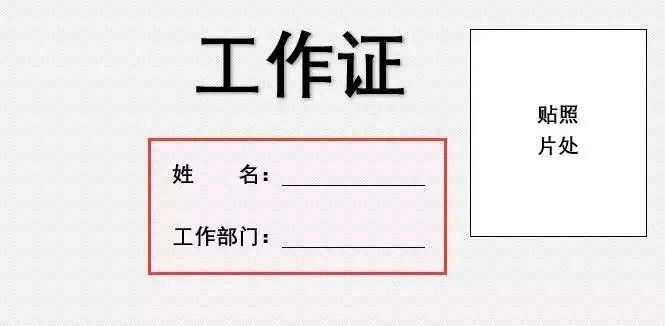
1、利用空格打出下劃線
這種方式比較簡單,先利用空格鍵敲出空格,之后再選中空格區域,按快捷鍵Ctrl+U即可打出下劃線。
注意:該方法主要用在內容比較少的情況下,若是多了,按空格鍵都會按累了,而且下劃線還會“跑路”哦。
具體操作:
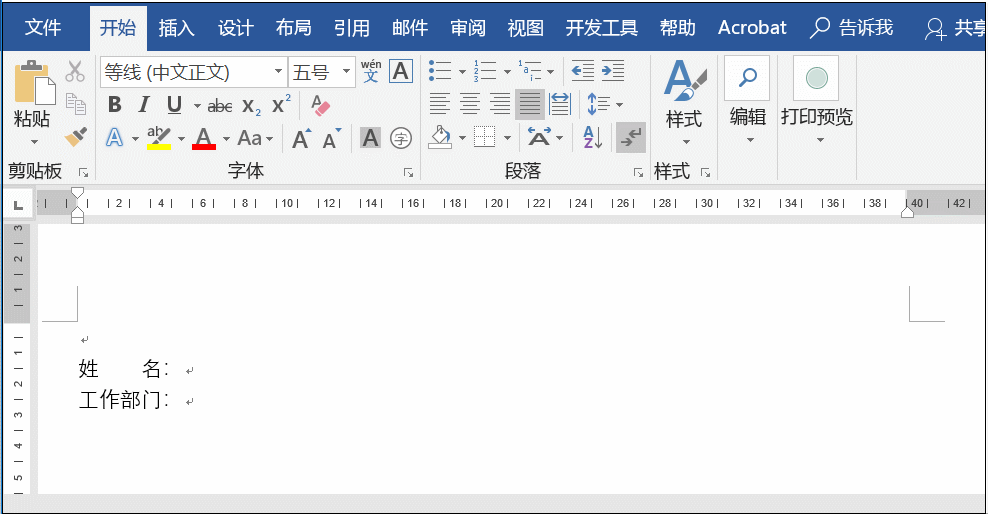
當然這里也可以直接利用快鍵鍵Shift+-來實現,需要在英文狀態下輸入。
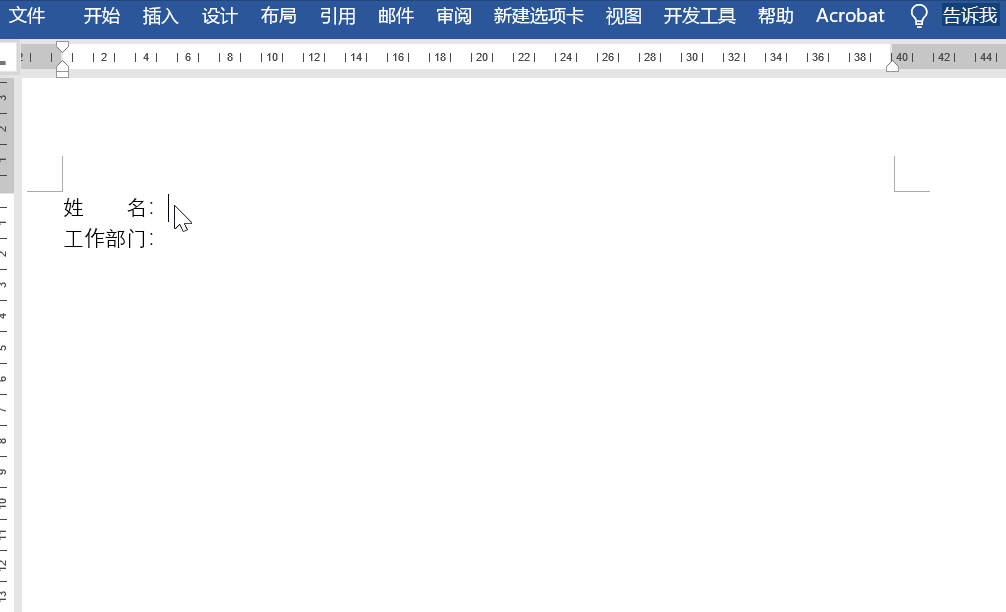
2、利用表格制作下劃線
這個方法在很多地方都可以用到,尤其是在寫一些報告或論文等,利用表格可以快速對齊。
首先根據實際插入相應的表格,并輸入相應的內容,之后選中表格設置為無邊框,然后選中需要下劃線的地方,設置為下邊框即可。
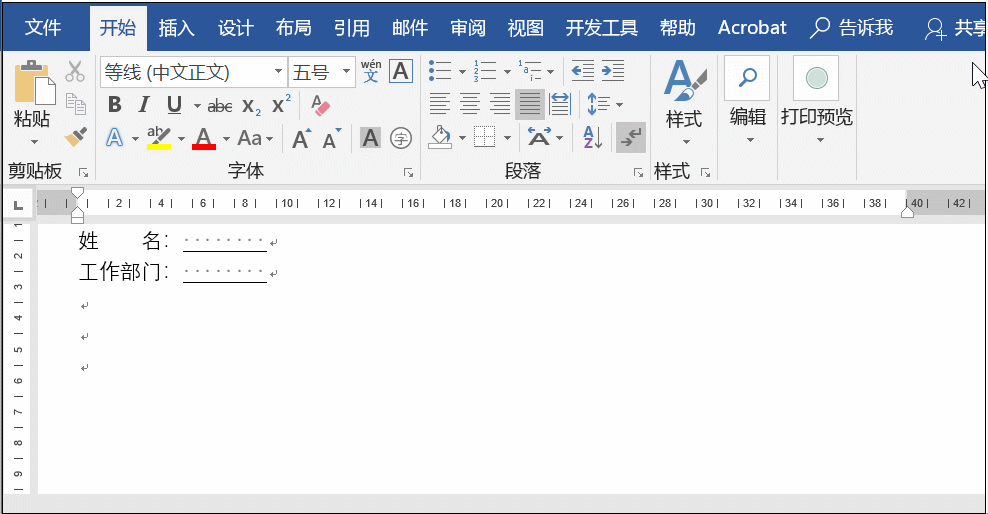
認真仔細的你會發現表格中存在一些虛線,這時不要擔心,只要選中點擊布局,取消查看網格線即可。
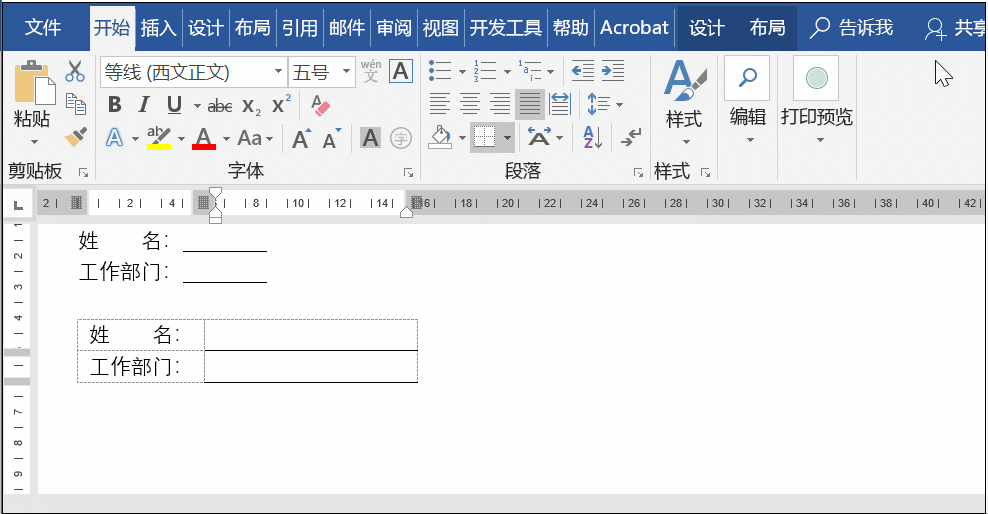
3、利用直線制作下劃線
這個是利用直線圖形來實現,先輸入內容,之后再添加直線即可。
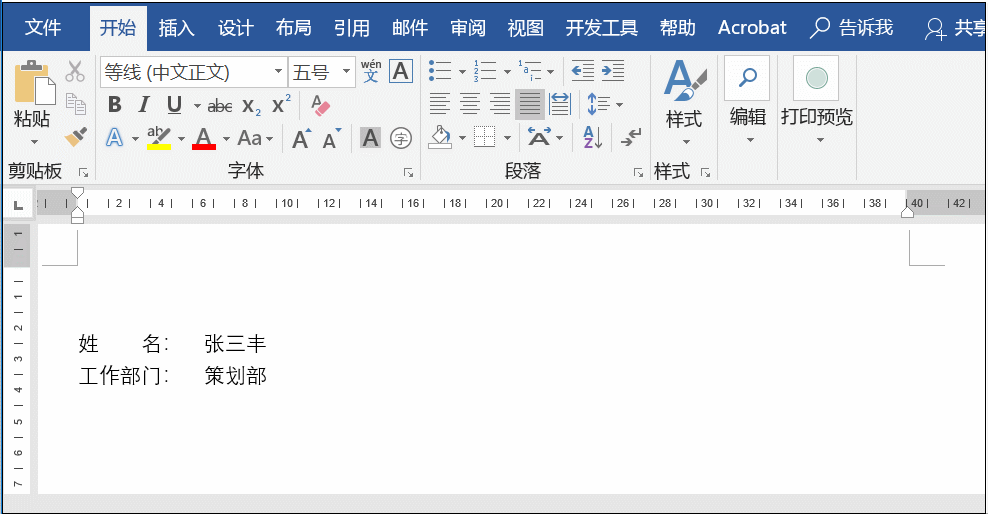
4、行尾的下劃線添加不上
有小伙伴反應,利用Ctrl+U(或者按添加下劃線命令)在行尾添加下劃線時,會出現添加不上的情況,所示:
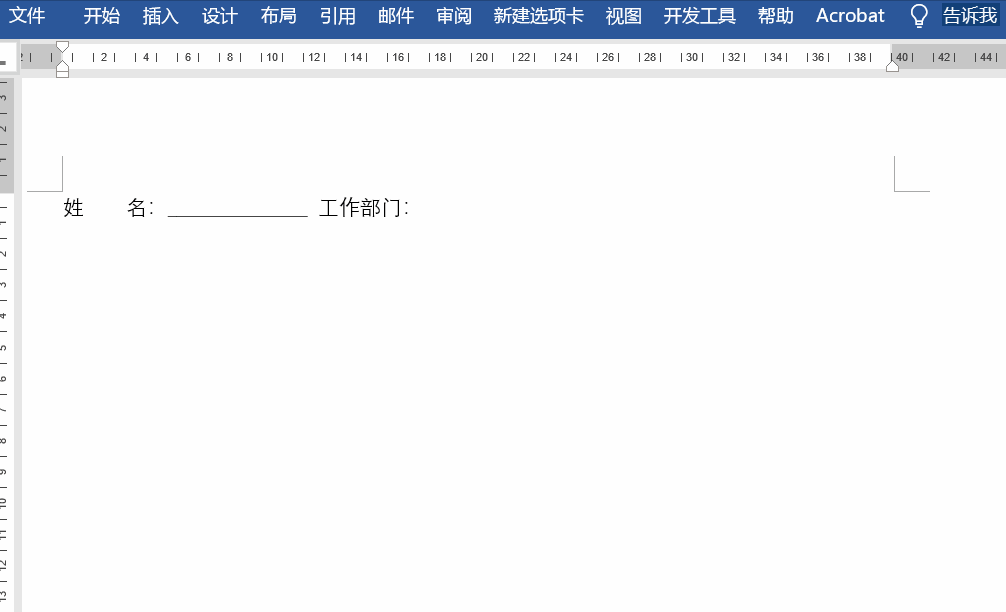
解決辦法:點擊文件——選項——高級,在【以下對象的布局選項】中,勾選【為尾部空格添加下劃線】,之后再添加下劃線即可。
最后告訴大家一個快速輸入一整行的長下劃線技巧,只要你連著輸入三個或以上的“-”(減號),然后回車,你就會發現wps可以快速的生成一條下劃線,例如:
1、連續輸入3個“-”減號,回車得到一整行下劃線;
2、連續輸入3個“=”等于號,回車得到一整行雙下劃線;
3、連續輸入3個“~”波浪,回車得到一條波浪線;
4、連續輸入3個“*”星號,回車得到一條虛線;
5、連續輸入3個“#”井號,回車得到一條三線下劃線。






